Почему телефон Samsung Galaxy перезагружается и как это исправить
Телефоны Samsung довольно популярны среди пользователей Android, и занимают более 46% от общего числа всех устройств, использующих Android. Их инновационный и футуристический подход к предоставлению пользователям новейших технологий ставит их намного впереди других. Но в последнее время от пользователей Galaxy S поступает много сообщений о том, что эти телефоны постоянно самостоятельно перезагружаются.
Почему телефоны Samsung Galaxy постоянно перезагружаются?
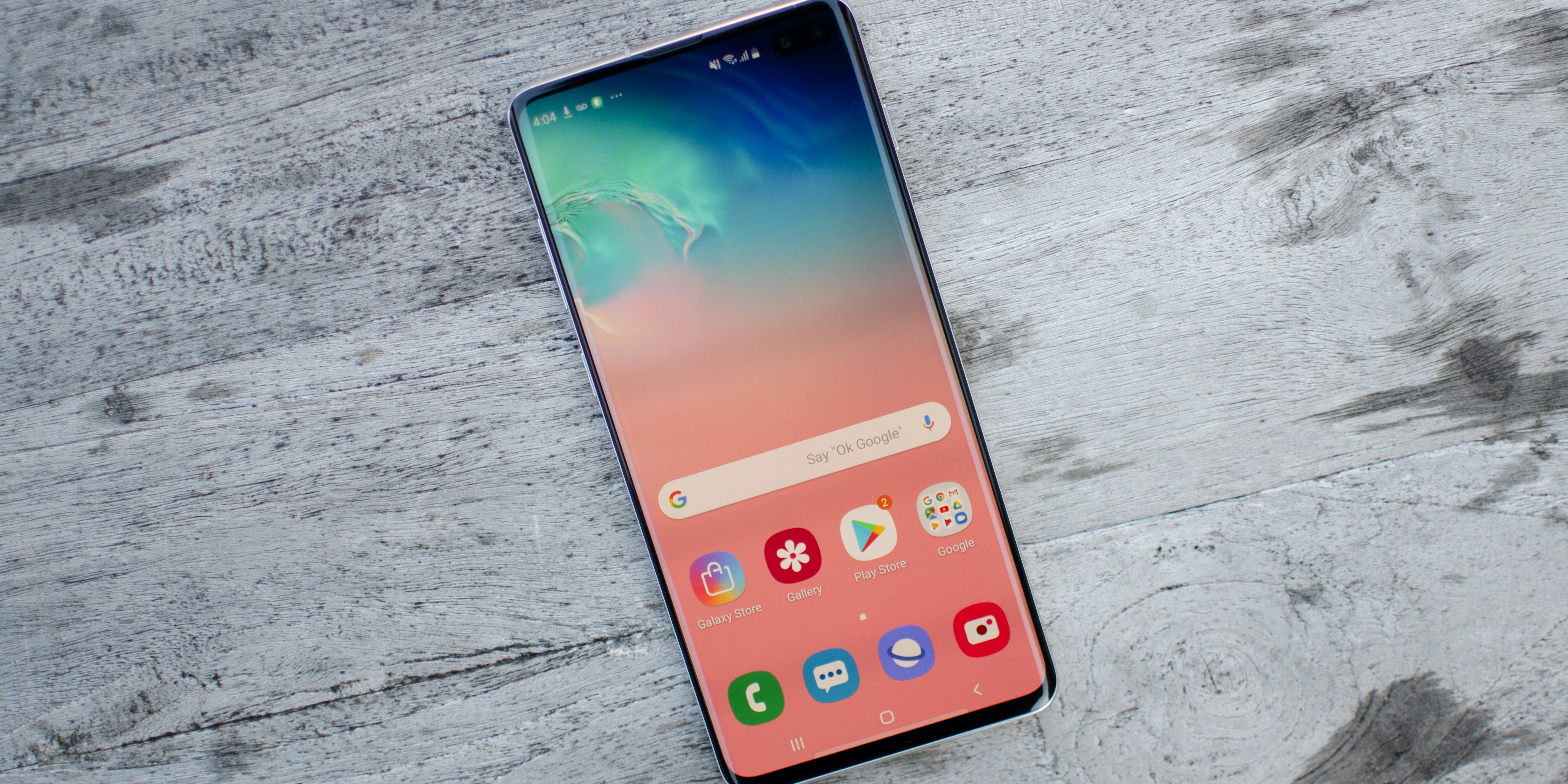
После получения отчетов от многочисленных пользователей было проведено исследование проблемы и разработан некий набор решений, которые помогли решить проблему перезапуска у большинства пользователей. Кроме того, были рассмотрены возможные причины, которые могли привести к этой проблеме, они перечислены ниже.
- Проблема сторонних приложений. В некоторых случаях перезагрузку телефона могут вызывать сторонние приложения, установленные на телефон. Если приложение или его кэш повреждены, это может затруднить работу важных системных функций и вызывать перезагрузку телефона.
- Поврежденное ядро Операционной Системы. Такое возможно после обновления телефона, если в ядре ОС отсутствовали важные файлы программного обеспечения или оно было неправильно установлено. Это общая проблема телефонов Samsung при установке новых обновлений на устройство.
- SD-карта. Перезагрузка системы телефона может происходить из-за поврежденной или неправильно установленной SD-карты, возможно, она создает помехи для важных функций системы, из-за которых телефон постоянно перезагружается.
- Аппаратная проблема. В некоторых случаях данная проблема вовсе не относится к программному обеспечению, а может быть связана с аппаратным обеспечением телефона. В этом случае вы должны отправить свой телефон в центр обслуживания клиентов Samsung для диагностики и последующего ремонта.
Теперь, когда вы имеете общее представление о возникновении проблемы, мы можем перейти к ее решению. Выполняйте пункты в том порядке, в котором они предоставляются, чтобы избежать других серьезных проблем.
Решение 1. Обновление программного обеспечения устройства
Если ядро ОС было повреждено или в обновлениях, установленных на вашем устройстве, отсутствуют некоторые важные файлы, то, возможно, производитель вашего устройства выпустил обновление, чтобы устранить проблему. На этом этапе мы должны проверить, доступны ли какие-то обновления для устройства.
- Опустите панель уведомлений вниз и коснитесь значка «Настройки».
- Прокрутите вниз и нажмите на информацию «Об устройстве».
- Открыв вкладку «Об устройстве», нажмите на «Программное обеспечение», а затем на «Обновления».
- Нажмите на кнопку «Обновления программного обеспечения».
- Нажмите на строку «Проверить наличие обновлений» и дайте телефону полностью завершить процесс проверки.
- Нажмите на кнопку «Скачать обновления вручную», чтобы завершить процесс загрузки всех обновлений.
- После получения обновлений телефон будет перезагружен автоматически.
- После обновления проверьте, сохранилась ли проблема или была устранена.
Решение 2. Запуск в безопасном режиме
В безопасном режиме загружаются по умолчанию только системные функции, необходимые для процесса запуска. Поэтому если какое-либо стороннее приложение вызывало проблему перезапуска, то это можно решить.
Для старых устройств
- Нажмите кнопку питания и выберите пункт «Выключить телефон».
- После полного выключения устройства включите его, удерживая кнопку питания в течение 2 секунд.
- При появлении анимации логотипа нажмите кнопку «Уменьшить громкость».
- Если процесс был запущен правильно, то надпись «Безопасный режим» должна отображаться в нижнем углу экрана.
- Находясь в безопасном режиме, проверьте, сохраняется ли проблема. Если все хорошо, вы можете начать устранение неполадок и удалить приложение, вызывающее проблему.
Для новых устройств
- Нажмите и удерживайте кнопку питания на боковой панели телефона, пока на экране не отобразятся параметры перезапуска.
- Далее следует длительное нажатие на кнопку «Выключение», а затем на «Безопасный режим».
- Телефон перезапустится, и на нижнем левом экране появятся надпись «Безопасный режим».
- Проверьте, сохраняется ли проблема в безопасном режиме.
Если проблема исправлена после запуска устройства в безопасном режиме, то вероятно это было вызвано сторонним приложением.
Ранее сообщалось, что одно из наиболее распространенных приложений, вызывающих перезапуска телефона, является приложение погоды.
- Перейдите на главный экран, нажмите и удерживайте значок приложения «Погода». Выберите кнопку «Удалить» в списке параметров — для новых устройств. Перетащите значок приложения в пункт «Удалить» в левом верхнем углу экрана, чтобы удалить приложение на старом устройстве.
- После удаления приложения проверьте, решена ли проблема перезапуска.
- Попробуйте удалить больше неиспользуемых сторонних приложений, если проблема все еще сохраняется.
Решение 3: Hard Reset
Если представленные советы не решили эту проблему то, вероятно, проблема в ядре ОС. Пора перейти к тяжелой артиллерии, а именно к сбросу устройства к заводским настройкам. Для этого:
Для старых устройств:
- Нажмите и удерживайте кнопку питания и выберите «Выключить» из представленного списка.
- После выключения телефона нажмите кнопку «Уменьшить громкость», кнопку «Питание» и кнопку «Домой» — одновременно, и удерживайте, пока не появится экран входа в систему «Samsung». И только тогда отпустите кнопку «Питание».
- Отпустите все кнопки, когда увидите заставку Android.
- Появится отображение параметров восстановления, используйте кнопку «Уменьшение громкости» для перемещения по списку и выделите параметр «Сброс настроек / очистка».
- Нажмите кнопку «Питание», чтобы подтвердить выбор опции, и подождите, пока телефон завершит процесс.
- Проверьте, сохраняется ли проблема перезапуска.
Для новых устройств:
- Нажмите и удерживайте кнопку питания и выберите строку «Выключить».
- После выключения телефона, нажмите одновременно кнопки «Уменьшение громкости», «Bixby» и «Кнопку питания» и удерживайте их до появления логотипа Samsung. Отпустите кнопку «Power», когда он появится.
- Отпустите все кнопки, когда появится логотип Android, и телефон будет загружен в режиме восстановления.
- Используйте кнопку уменьшения громкости, чтобы перейти вниз по списку и выделить опцию «Factory Reset / Wipe».
- Используйте кнопку «Power» для выбора нужной опции и дождитесь завершения процесса сброса.
- Проверьте, была ли ваша проблема решена.
СОВЕТ: Если ни один из представленных методов не решил вашу проблему, мы рекомендуем воспользоваться Reimage Repair Tool, который может сканировать память для замены поврежденных и отсутствующих файлов. Это помогает в большинстве случаев, когда проблема возникает из-за повреждения системы. Reimage также оптимизирует вашу систему для ее максимальной производительности. Ну а если и эта утилита не помогла в решении неполадки, то вам прямая дорога в сервисный центр.